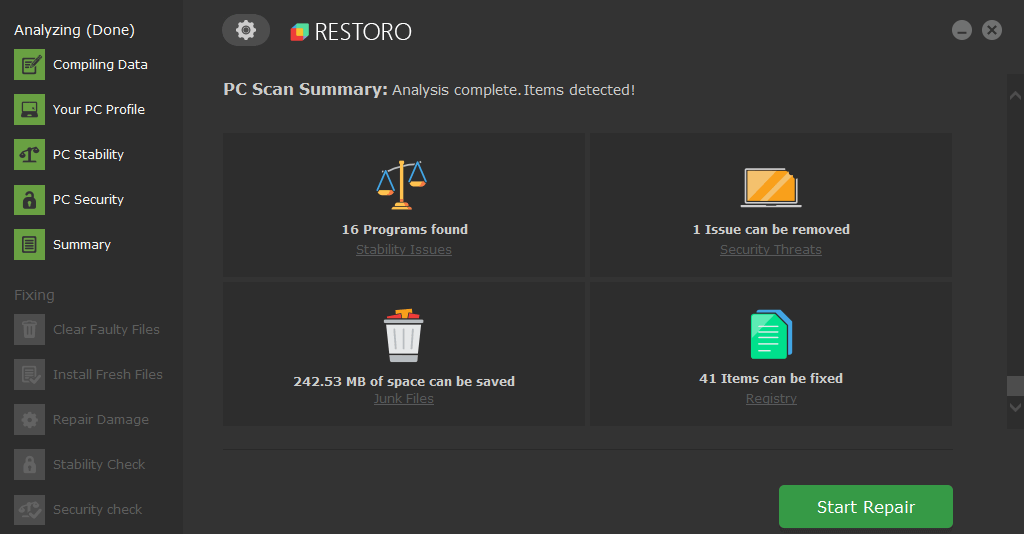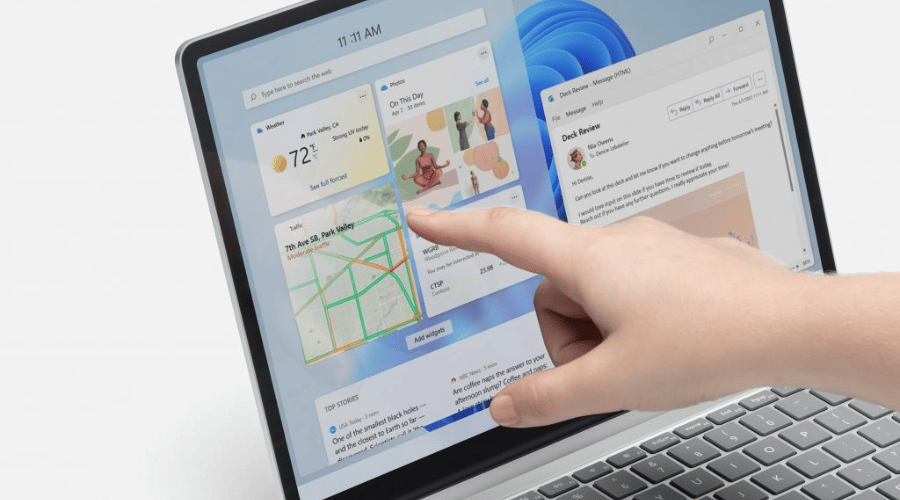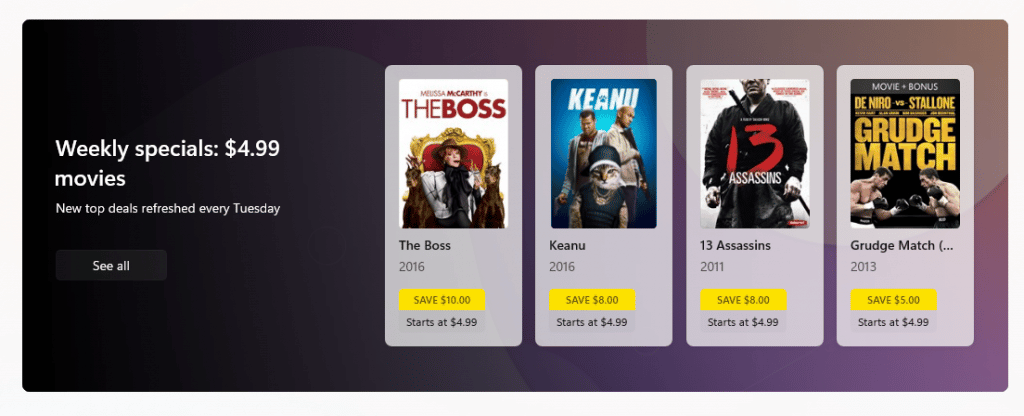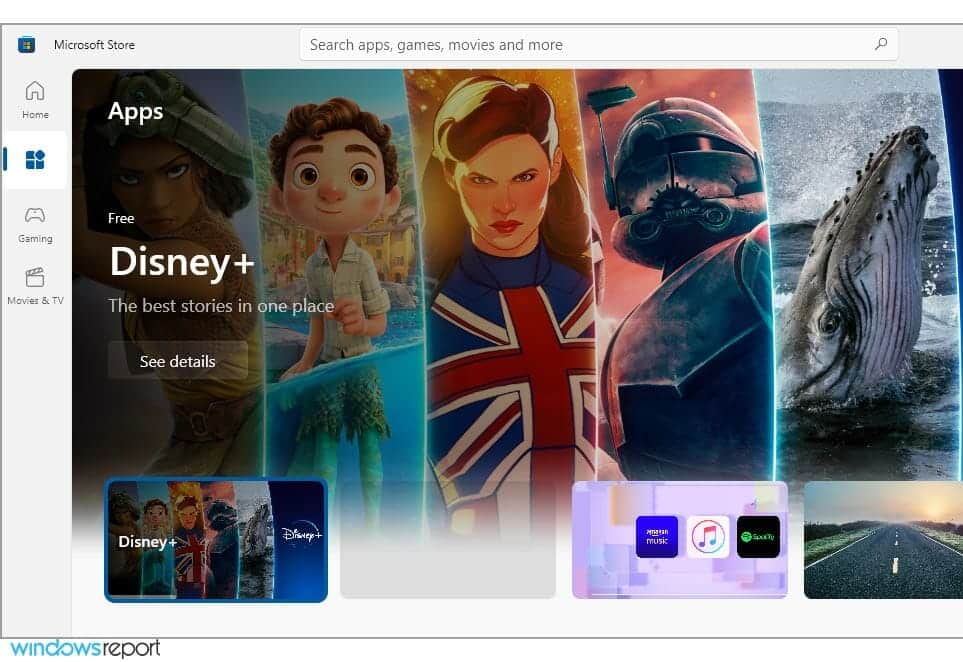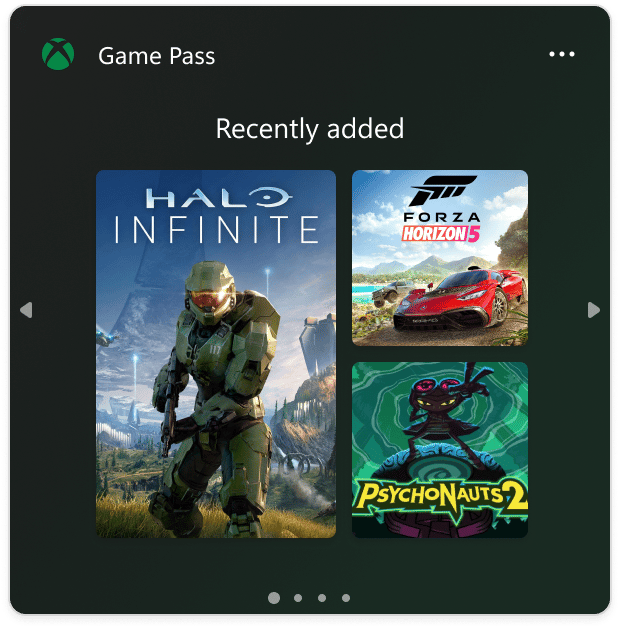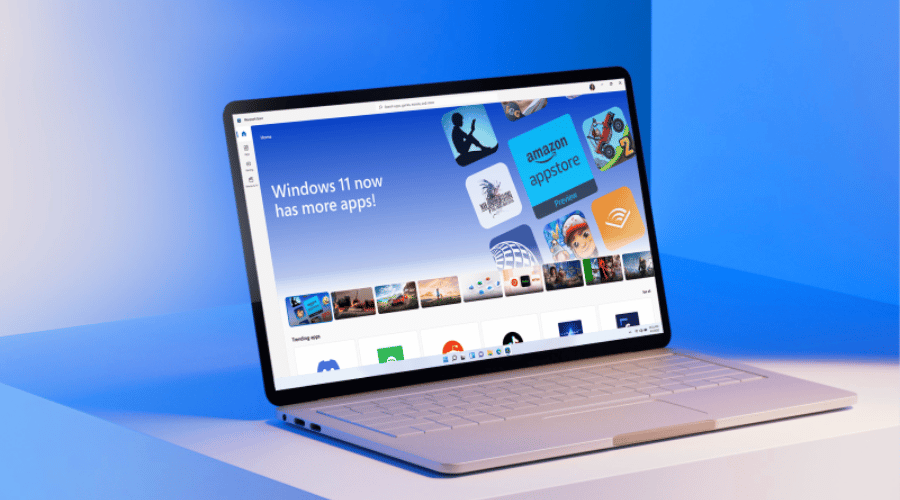- Las notificaciones de Twitch le permiten ver cuándo un transmisor se activa de inmediato, pero parece que a veces no funcionan.
- Si se trata de las notificaciones en vivo, asegúrese de haber habilitado la configuración correcta.
- Borrar la memoria caché del navegador resultó ser útil en caso de que no se muestren las subnotificaciones de Twitch.
XINSTALAR HACIENDO CLIC EN EL ARCHIVO DE DESCARGA
Twitch es uno de los mejores servicios de transmisión disponibles actualmente. Es una plataforma que crea una fuerte conexión entre los creadores de contenido y sus espectadores.
Las transmisiones en vivo en Twitch dependen de las notificaciones para que los seguidores ávidos vean cierto contenido en un momento dado. Pero, de vez en cuando, las notificaciones de Twitch no funcionan.
Los usuarios tienen una variedad de problemas de notificación en los que no llegan sin importar lo que intenten.
Hoy intentaremos solucionar todos los problemas relacionados con las notificaciones que los usuarios encontraron en Twitch. Consulte a continuación las soluciones a problemas comunes.
Índice de contenidos
¿Por qué mis alertas no funcionan en Twitch?
Hay varias razones por las que tus notificaciones de Twitch pueden dejar de funcionar. Desde problemas con el navegador hasta configuraciones de cuenta incorrectas, ciertamente hay muchas cosas que puede señalar.
A continuación se presentan algunas de las causas comunes:
- Datos corruptos del navegador
- Deshabilitar notificación de Twitch
- Correo electrónico inactivo
Consejo rapido:
A veces, cambiar el navegador puede ayudarlo a solucionar este problema. Intente usar un navegador diferente para iniciar sesión en Twitch y cambie su configuración.
Este navegador es similar a Chrome pero tiene seguimiento avanzado, phishing y protección contra malware, por lo que si necesita un navegador confiable, esta es la solución ideal.

Ópera GX
Disfruta de tu navegador de juegos e interactúa con streamers y jugadores en Twitch sin problemas.
¿Cómo soluciono las notificaciones de Twitch si no funcionan?
1. Las notificaciones de Twitch Live no funcionan
- Ve a la sitio web oficial de contracción e inicia sesión en tu cuenta
- Haga clic en su avatar en la esquina superior derecha.
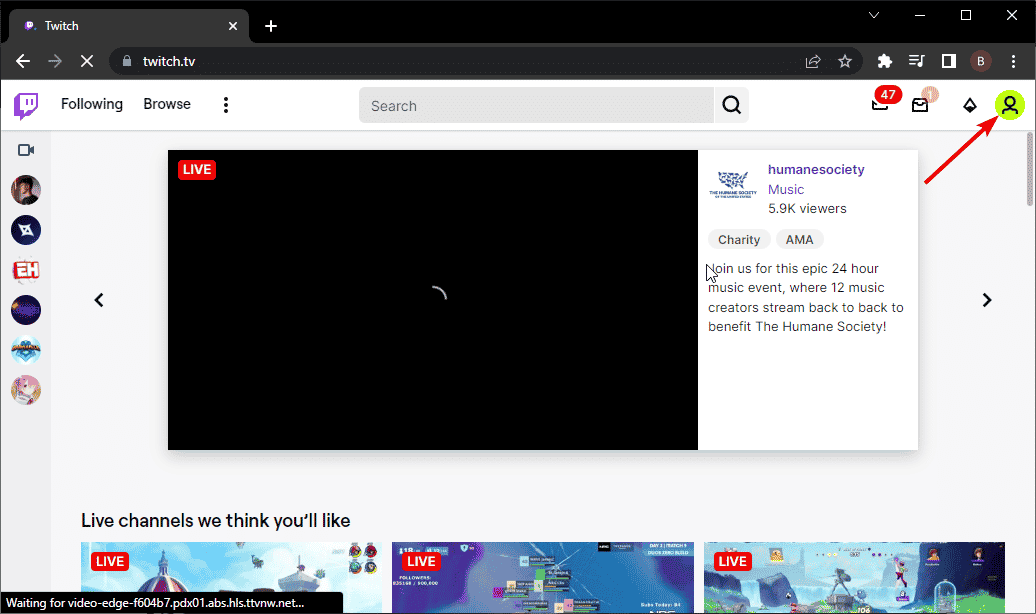
- Navegar a Ajustes.
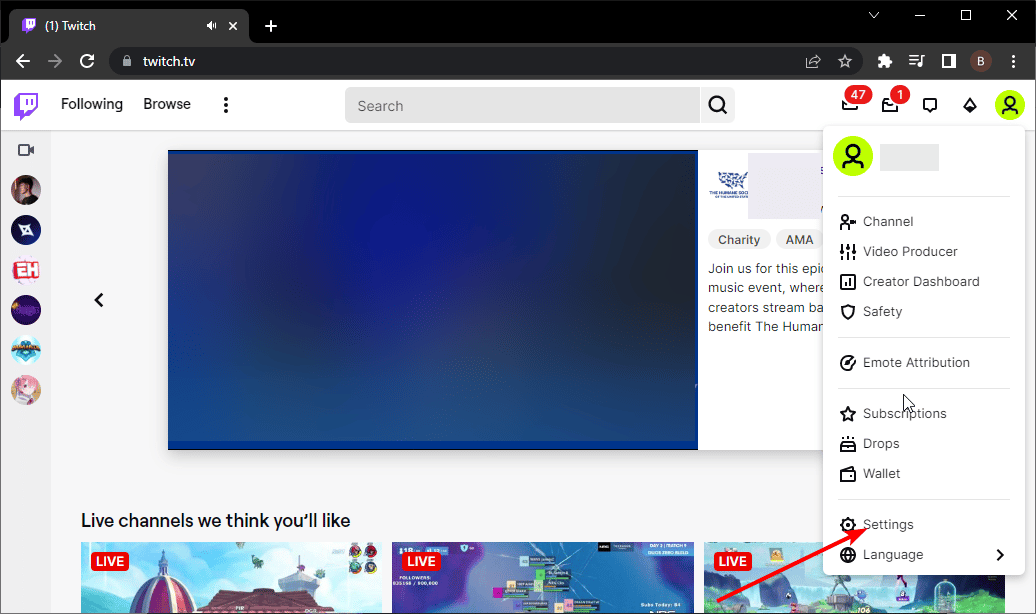
- Seleccione Notificaciones.
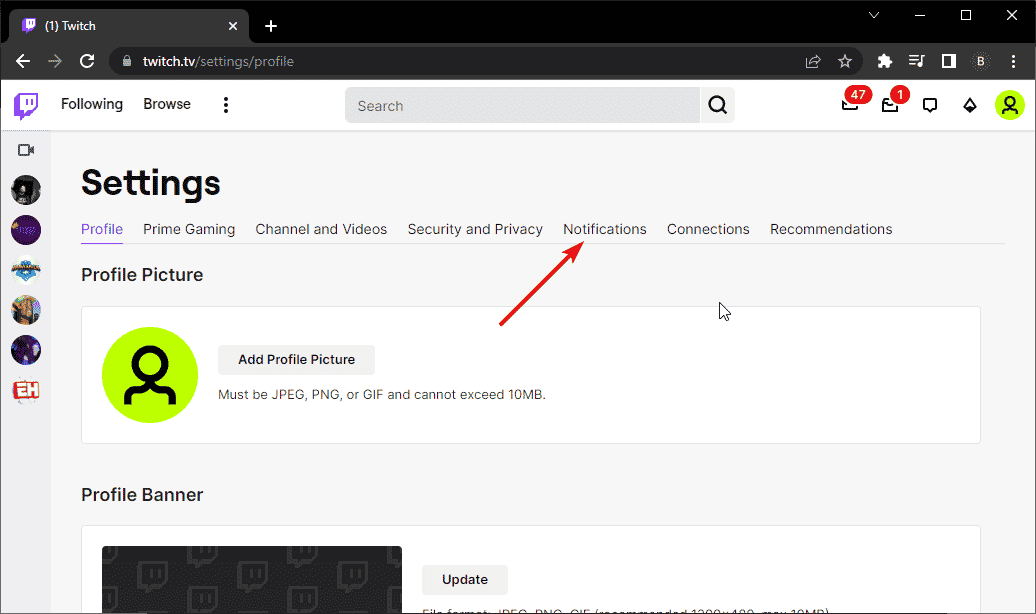
- Desplácese hacia abajo, luego expanda el en contracción sección.
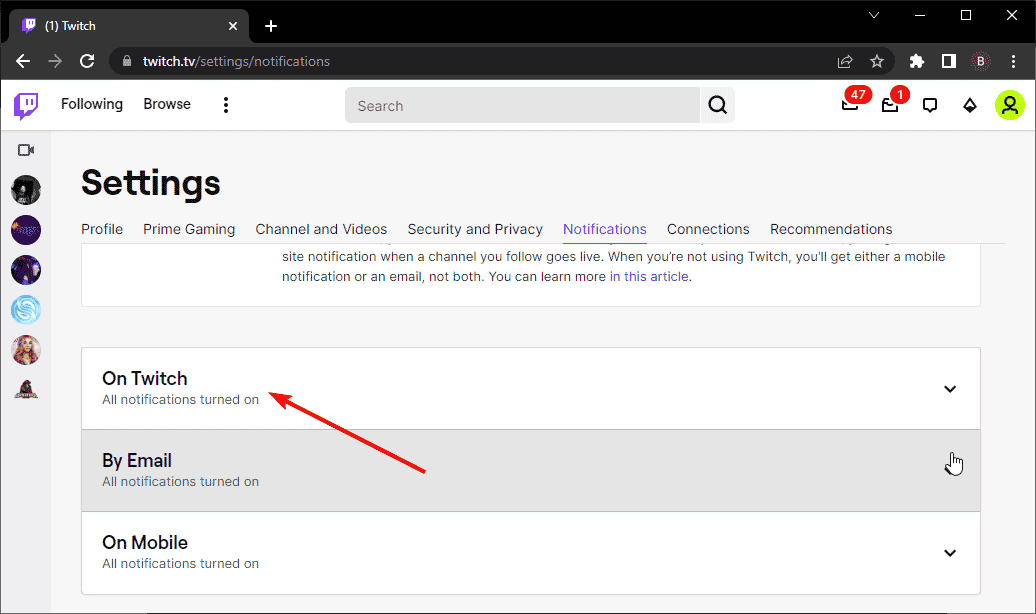
- Asegúrate de eso notificaciones en vivo están habilitados.
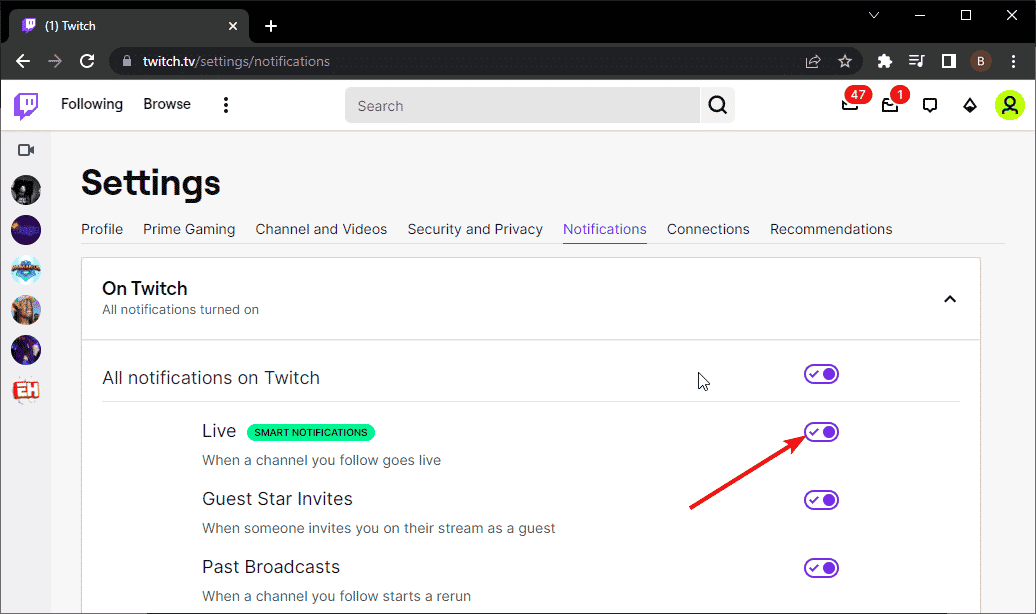
- Alternativamente, puede probar y deshabilitar el Notificaciones inteligentes opción desde la parte superior de la misma Notificaciones página.
2. Las notificaciones de Twitch Push no funcionan
- Visite el sitio web oficial de Twitch e inicie sesión en su cuenta.
- Haga clic en su avatar en la esquina superior derecha.
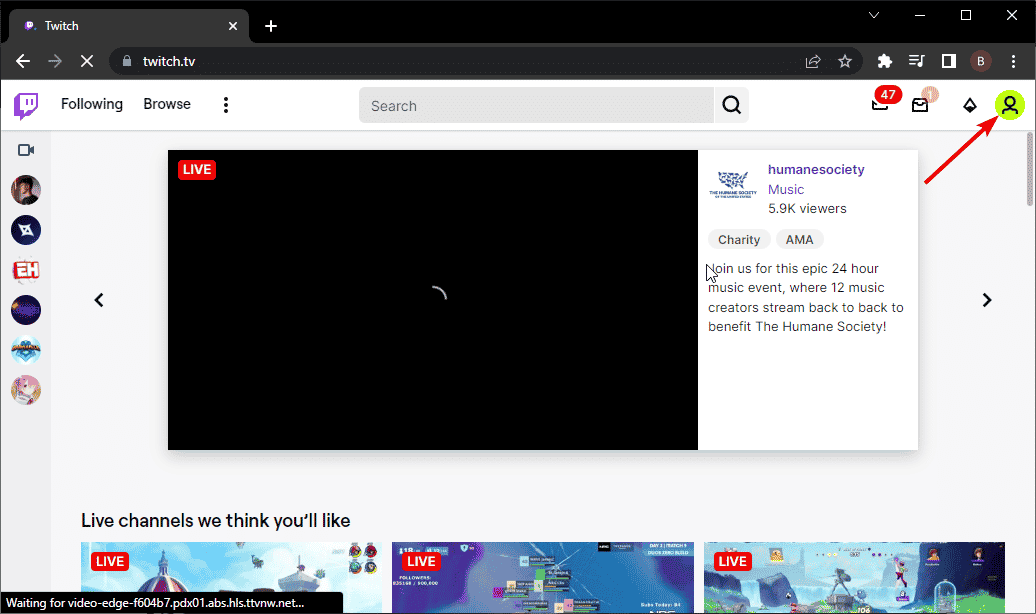
- Navegar a Ajustes.
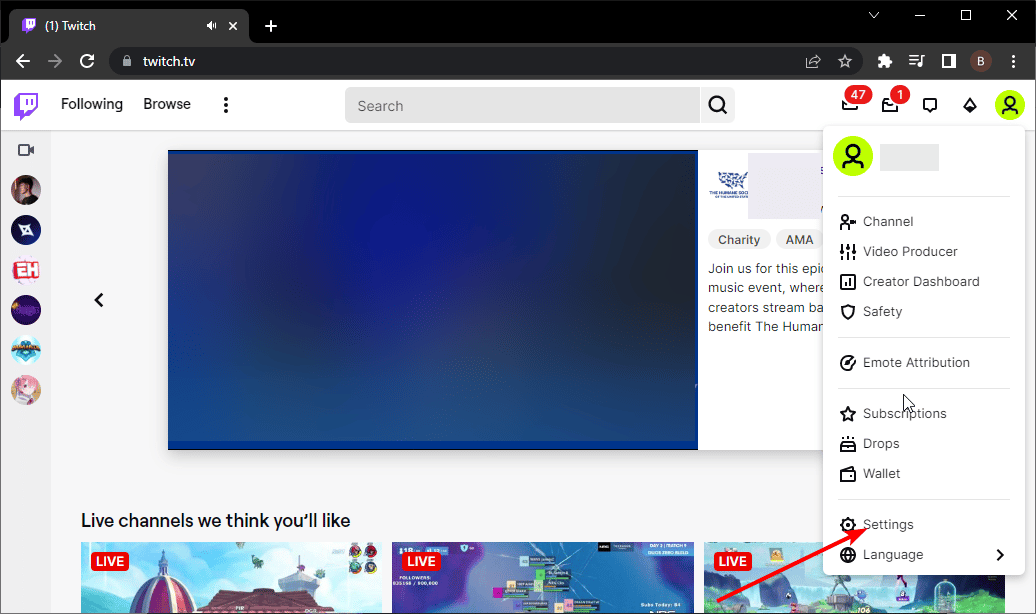
- Seleccione Notificaciones.
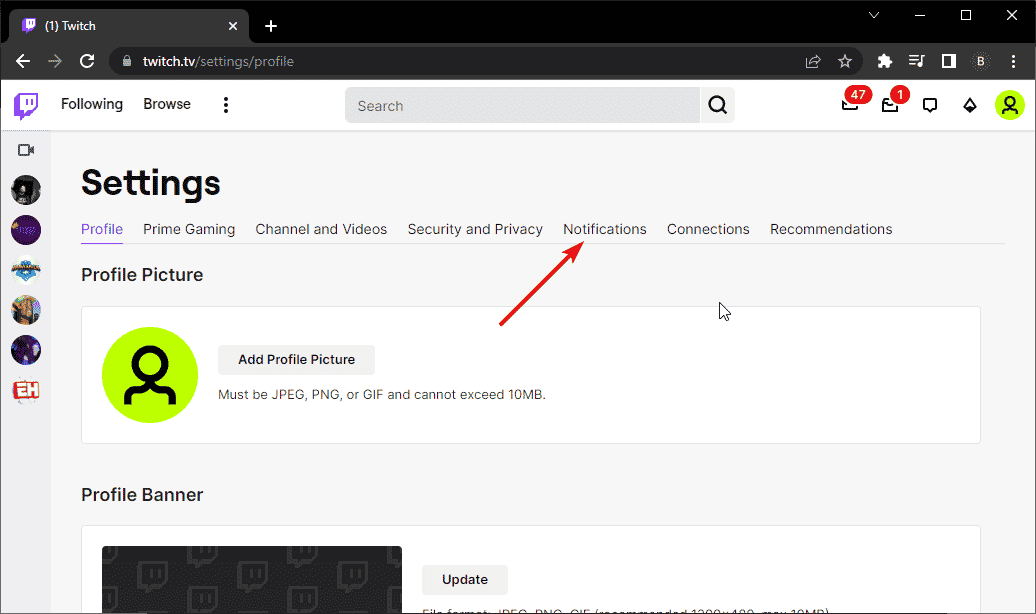
- Deshabilitar el Notificaciones inteligentes opción.
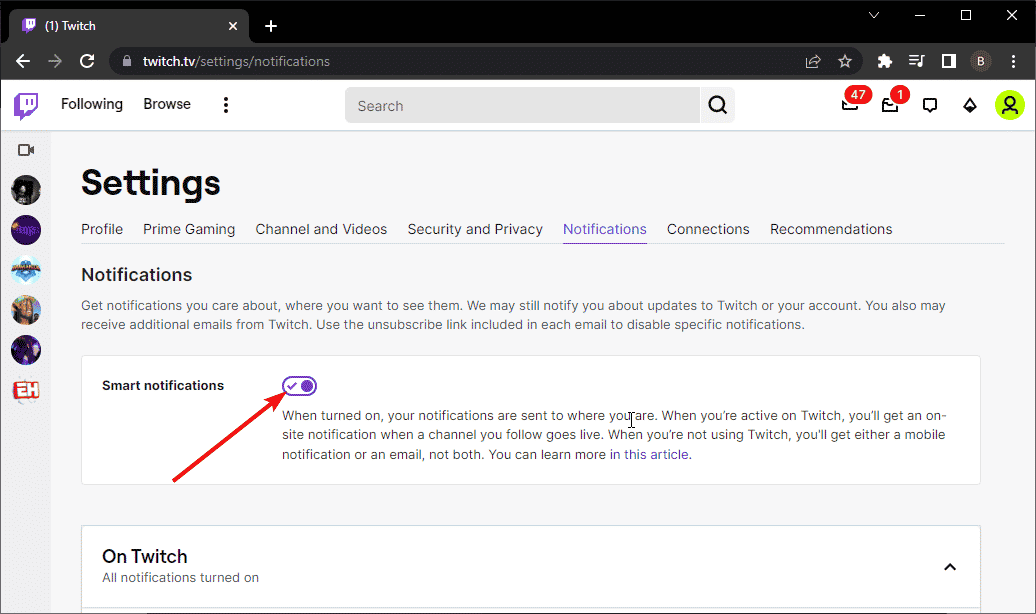
Si bien las notificaciones inteligentes son una buena opción, a veces pueden funcionar mal y provocar que las notificaciones de Twitch no funcionen. Y como desactivarlo no tiene efecto, no tienes nada que perder.
3. La notificación de Twitch Sub no se muestra
3.1 Borrar caché y cookies del navegador
- Presiona en el ventanas clave, buscar Cromo y ábrelo.

- Use el siguiente método abreviado de teclado para abrir la ventana Borrar datos de navegación: Cambio + Control + Borrar.
- Marque la Imágenes y archivos en caché y Cookies y otros datos del sitio opciones

- Haga clic en el Borrar datos botón.
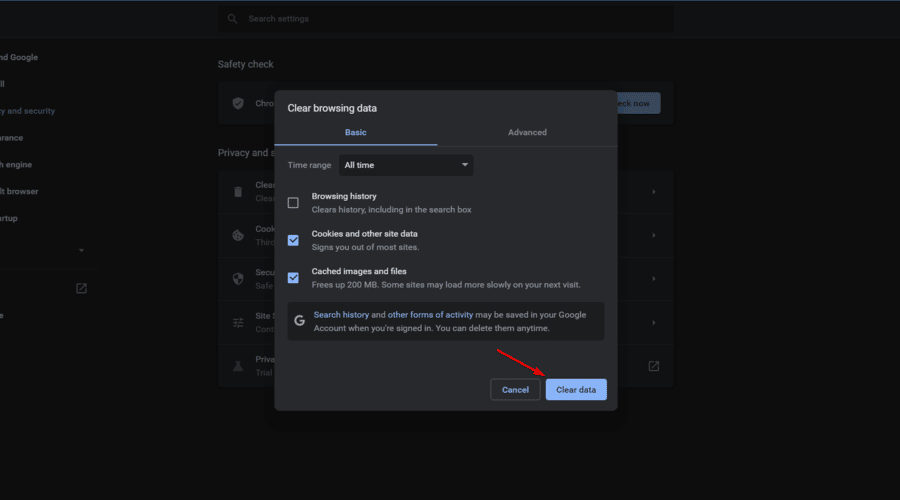
3.2 Restablece tu navegador
- Use el siguiente método abreviado de teclado para abrir Búsqueda de Windows: ventanas + S.
- Buscar Cromoluego ábralo.

- Haga clic en el Tres menú de puntos en la esquina superior derecha de la página.

- Navegar a Ajustes.

- Navegar hasta la parte inferior, expandir Avanzadoy haga clic en Restaurar y limpiar.
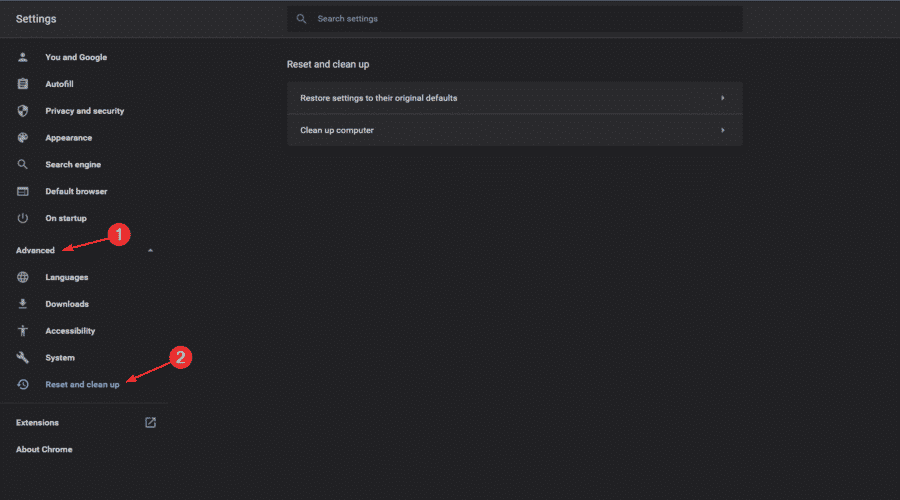
- Elegir Restaurar la configuración a sus valores predeterminados originales.

- Hacer clic Reiniciar ajustes.
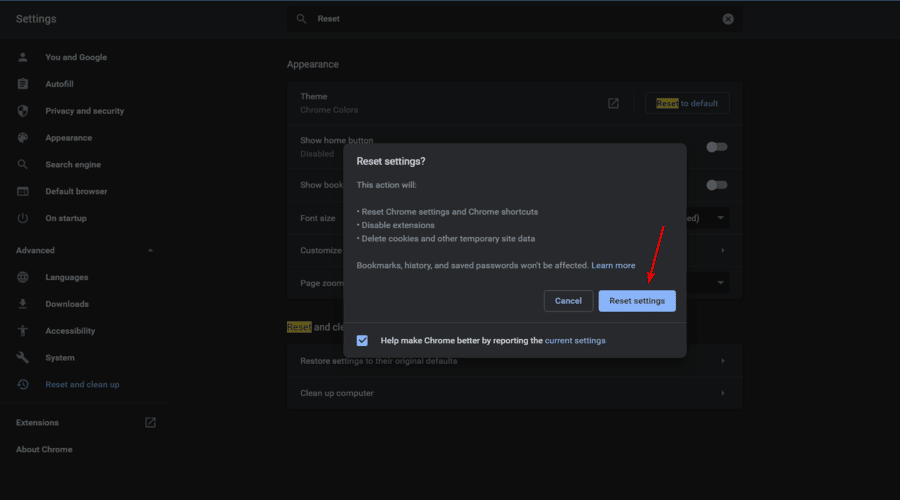
Si las alertas de Twitch Sub no funcionan, generalmente se debe a problemas con su navegador. Restablecerlo a los valores predeterminados debería devolver todas las configuraciones cambiadas a la normalidad.
4. La notificación de Twitch Resub no se muestra
4.1 Borrar caché y cookies del navegador
Si las notificaciones de Twitch Resub no se muestran o no funcionan, la primera solución es borrar el caché y las cookies de su navegador. Esto se debe a que la acumulación de datos corruptos del navegador puede hacer que Twitch no funcione correctamente.
Hemos mostrado cómo borrar los datos de su navegador en Solución 4 arriba. Por lo tanto, asegúrese de seguir los pasos y reinicie su navegador cuando haya terminado.
4.2 Enviar ticket a Twitch
- Navega al Soporte de Twitch.
- Ingrese sus credenciales y describa el problema.

- Envía el ticket y espera la respuesta.
Si aún no recibe la notificación Twitch Resub después de borrar los datos de su navegador, el problema podría estar fuera de su alcance. en este caso, debe ponerse en contacto con el soporte de Twitch para obtener ayuda.
5. Twitch no envía notificaciones por correo electrónico
5.1 Vuelva a habilitar las notificaciones por correo electrónico
- Vaya al sitio web de Twitch.
- Haga clic en su imagen de perfil desde la esquina superior derecha de la página.
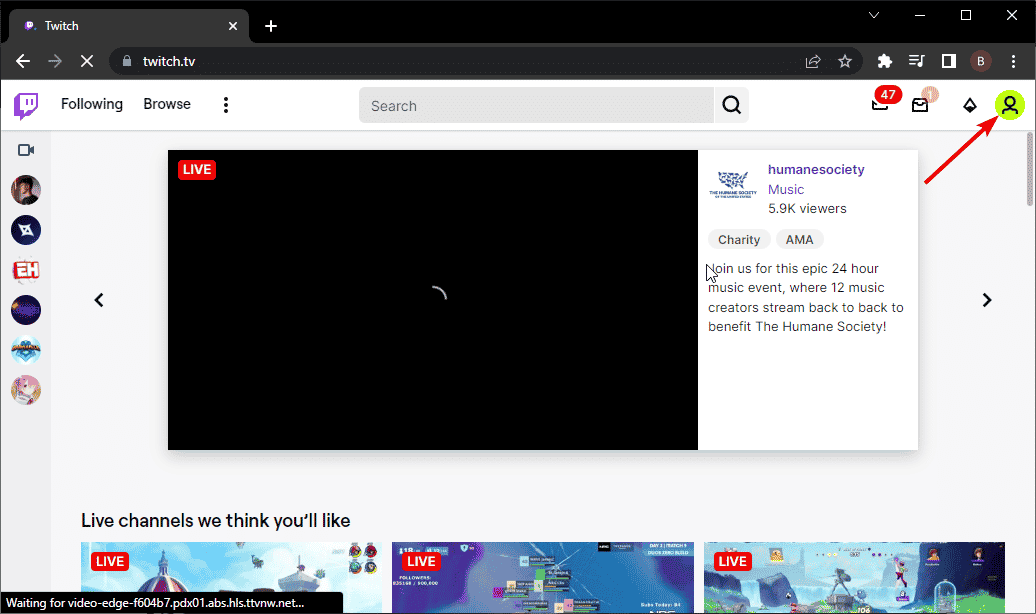
- Elegir Ajustes.
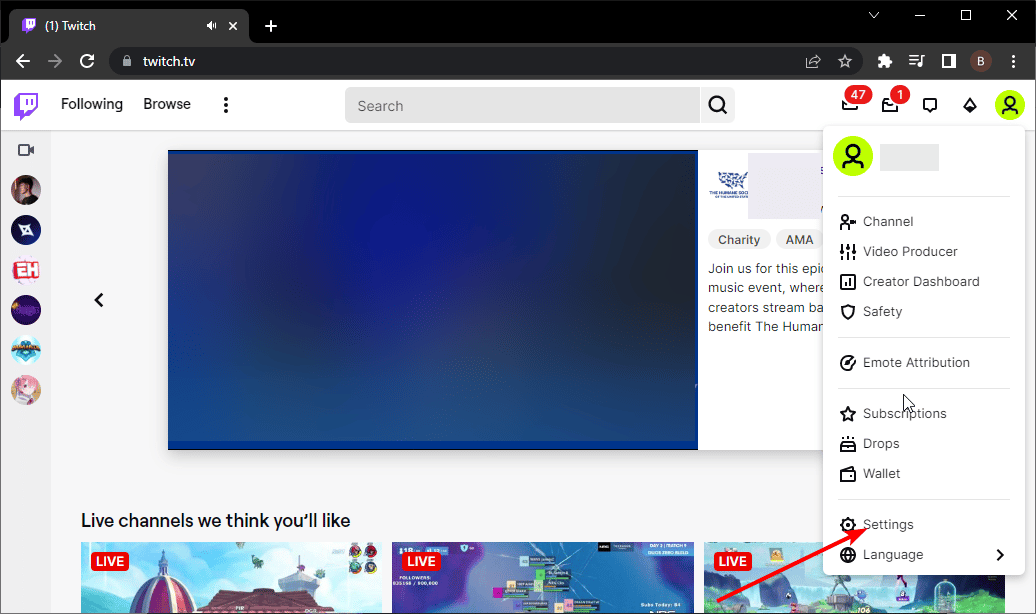
- Seleccione Notificaciones.
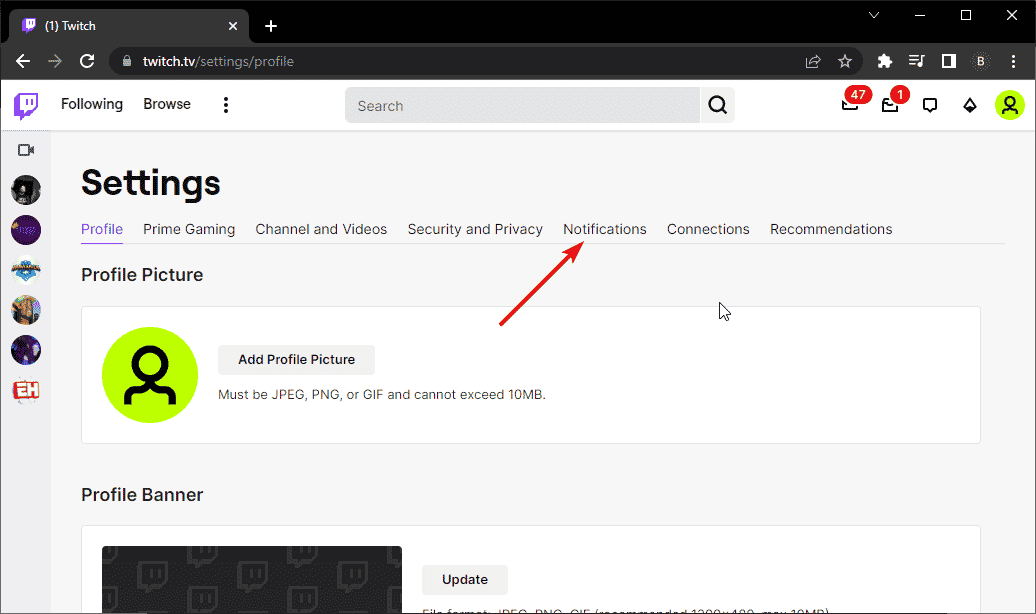
- Desplácese hacia abajo, luego expanda el Por correo electrónico sección.
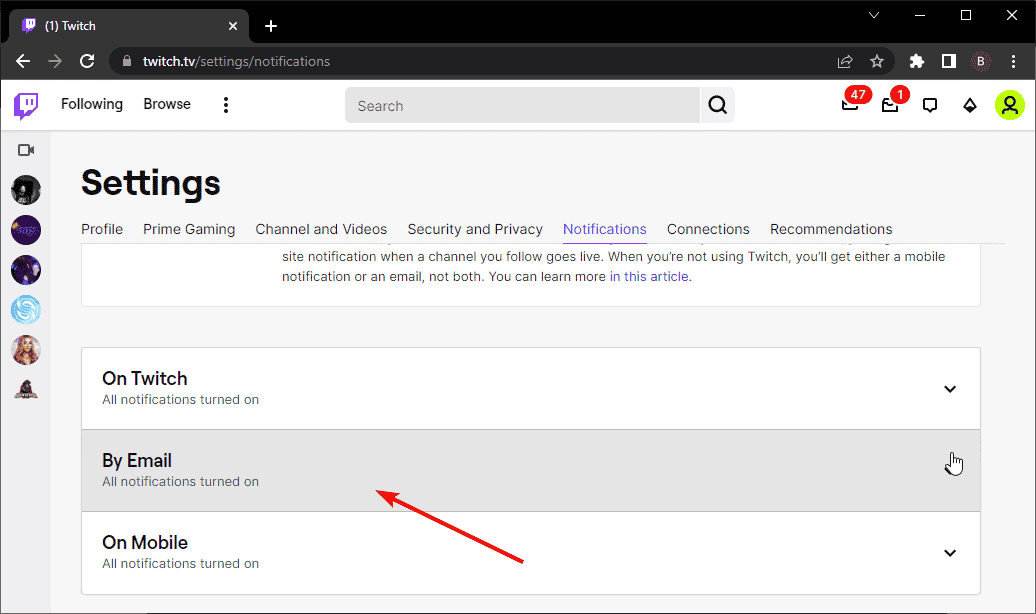
- Alternar el Todos los correos electrónicos opción.
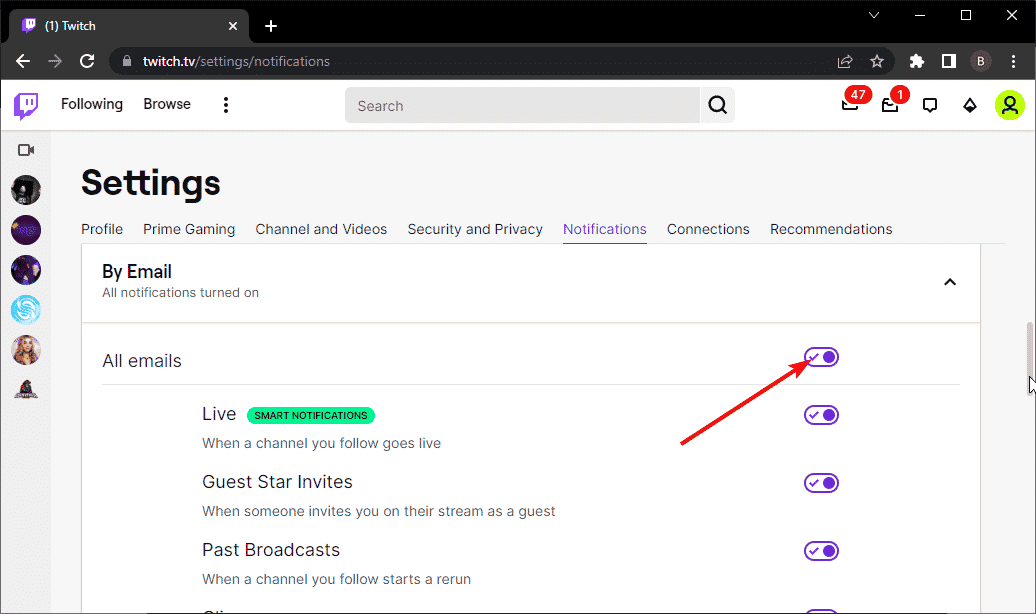
La notificación por correo electrónico debe habilitarse de forma predeterminada una vez que esté verificado. Pero debe reactivar la notificación si la alerta de Twitch no funciona y no recibe ningún correo electrónico como anfitrión o espectador.
5.2 Restablecer su dirección de correo electrónico
- Inicie sesión en su cuenta en el sitio web de Twitch.
- Mire la esquina superior derecha de la página, luego haga clic en su avatar.
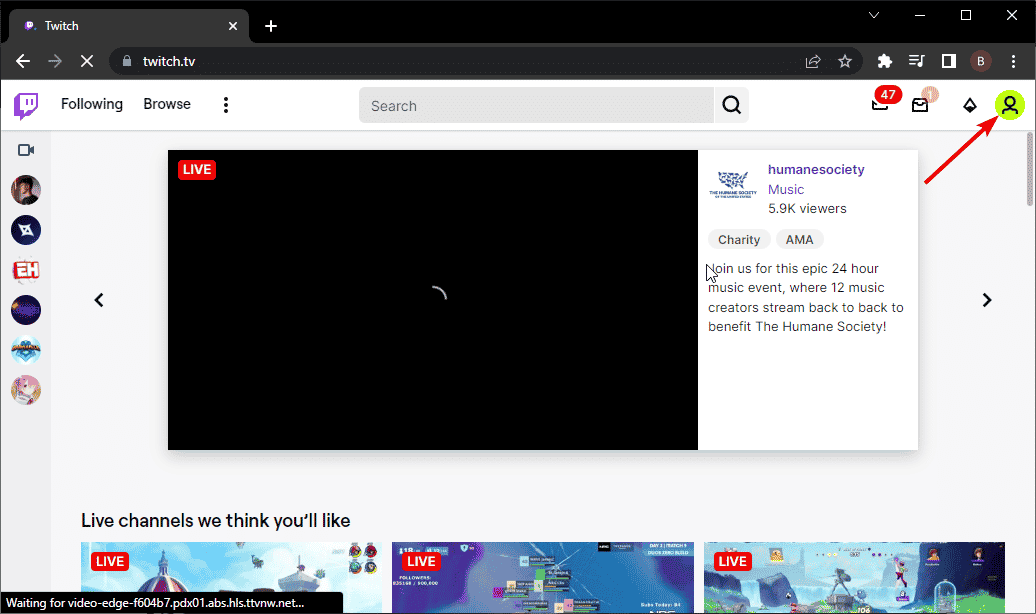
- Ir Ajustes.
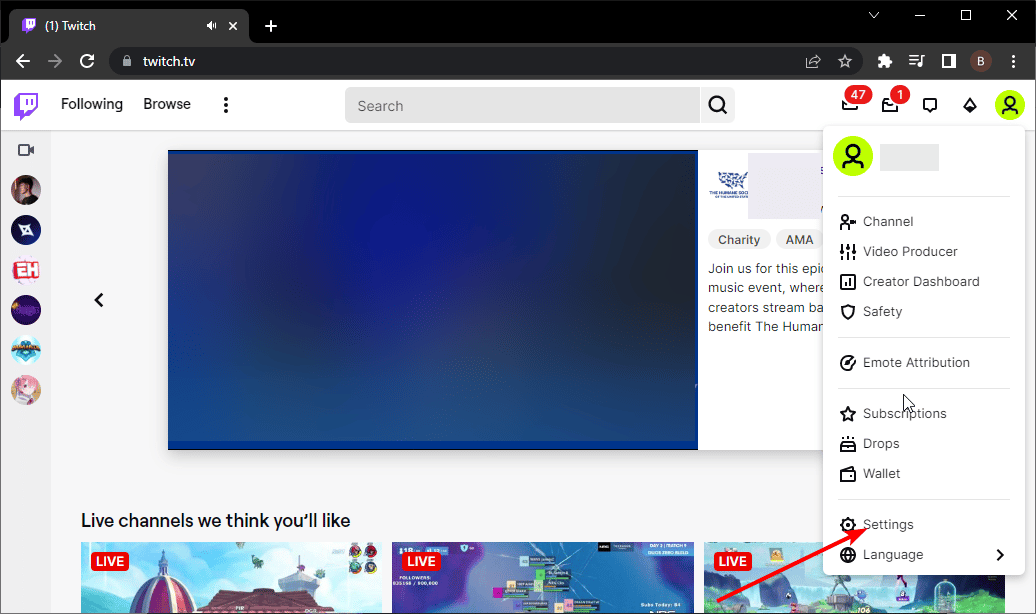
- Elegir Seguridad y privacidad.
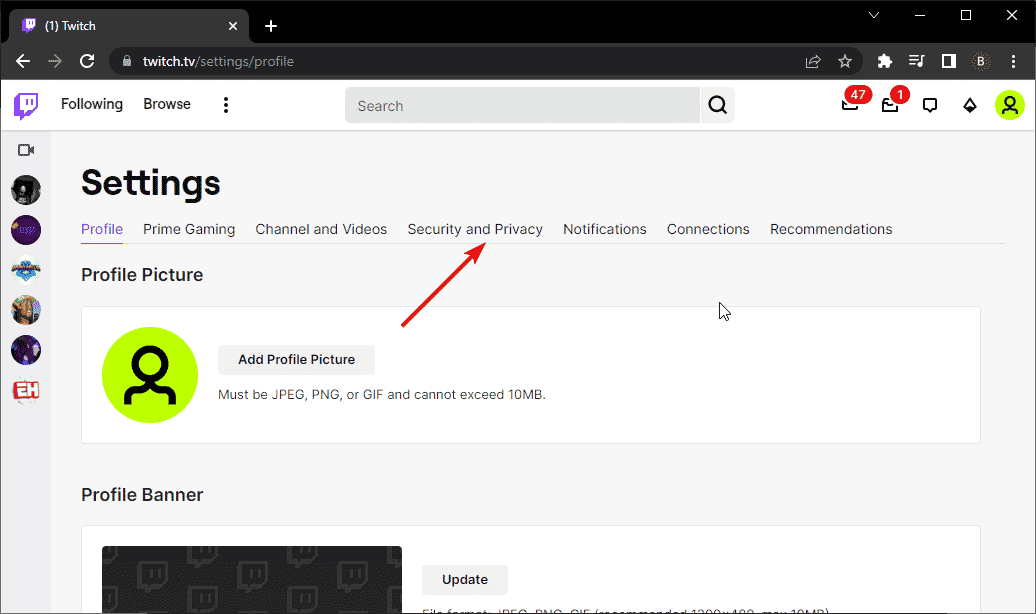
- mira el Correo electrónico sección, luego haga clic en el editar pluma a la derecha.
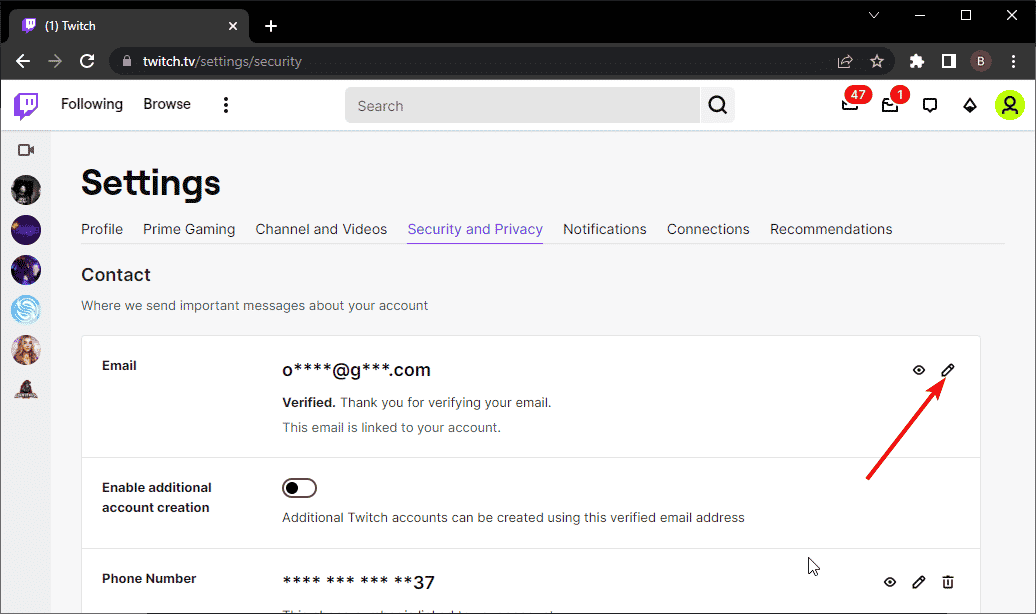
- Cambie su dirección de correo electrónico a una dirección alternativahaga clic en Guardar y verifíquelo.
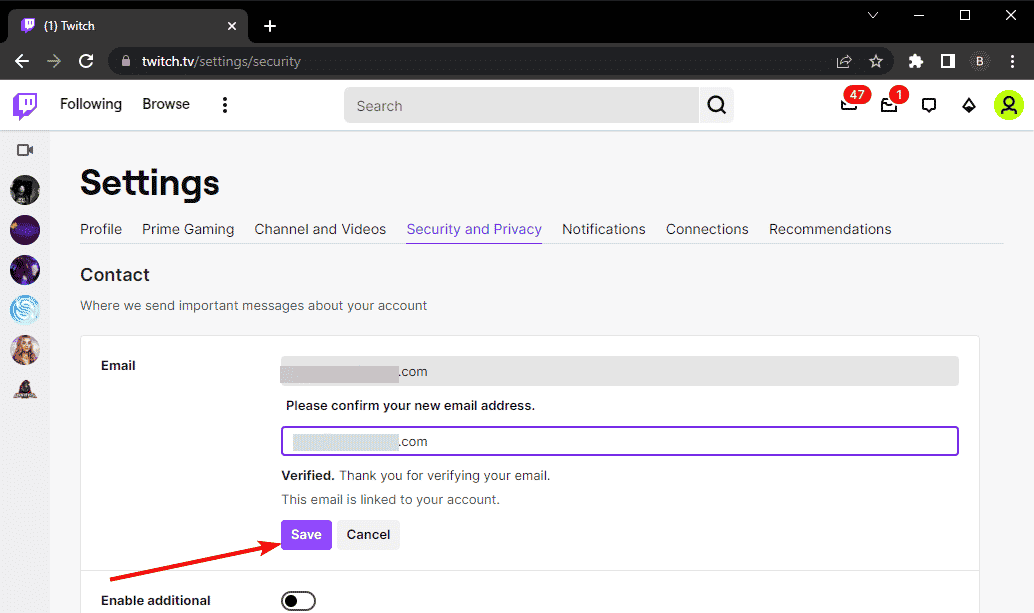
- Vuelve y vuelva a ingresar su dirección de correo electrónico anterior y verifica eso.
- Ahora, en su cliente de correo electrónico, asegúrese de que los correos electrónicos de Twitch no estén bajo spam.
¿Cómo configuro alertas en Twitch Studio?
- Seleccione una escena existente y haga clic en el Editar escena botón.
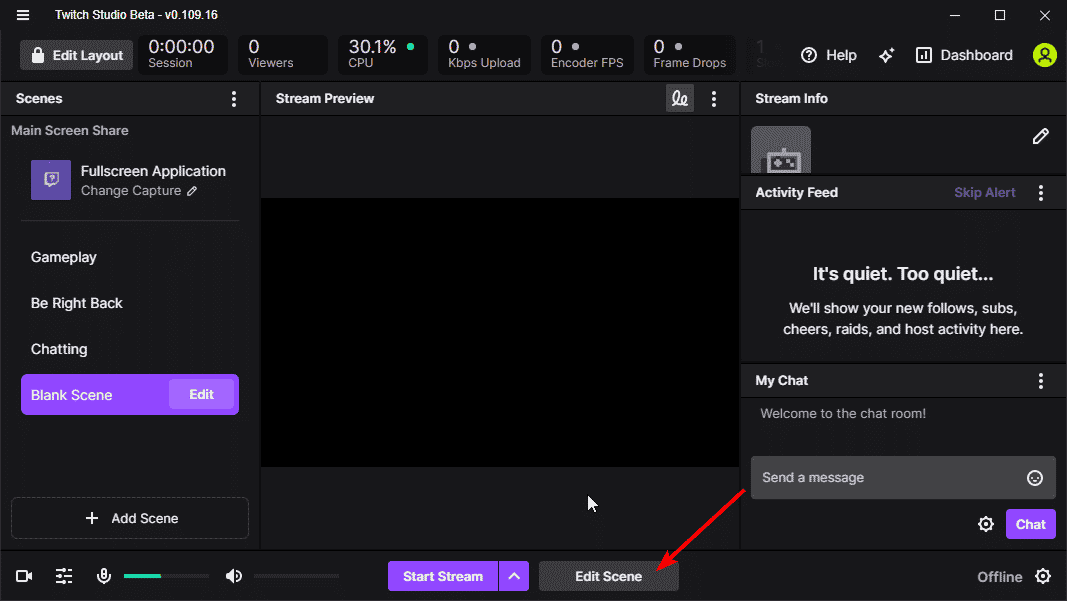
- Haga clic en el + botón al lado del Capas opción en el panel izquierdo.
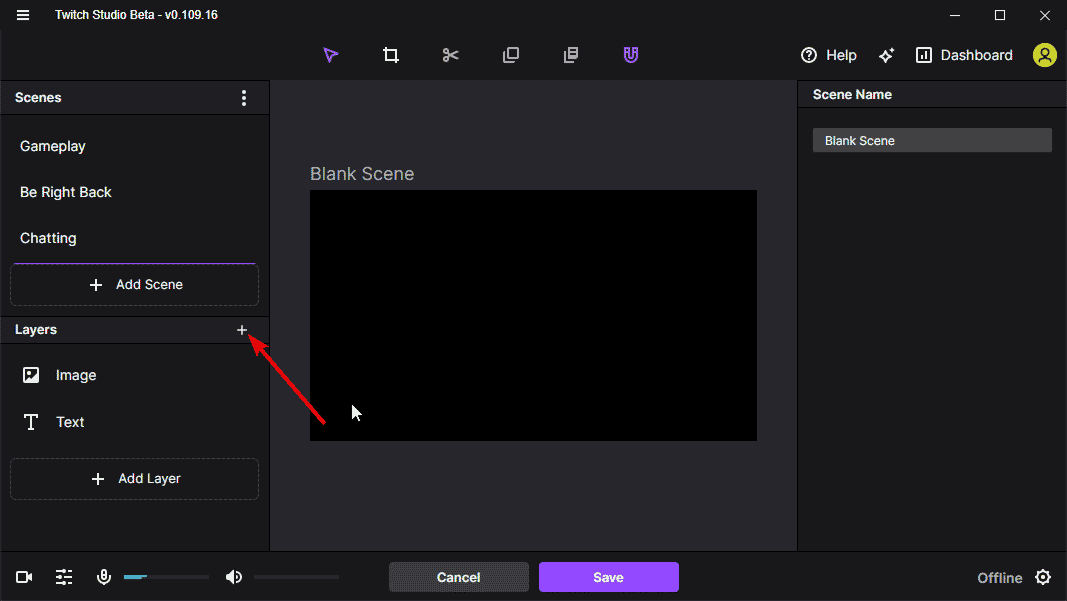
- Selecciona el Alertas de contracción opción bajo el Agregar capa sección.
- Haga clic en el Agregar botón.
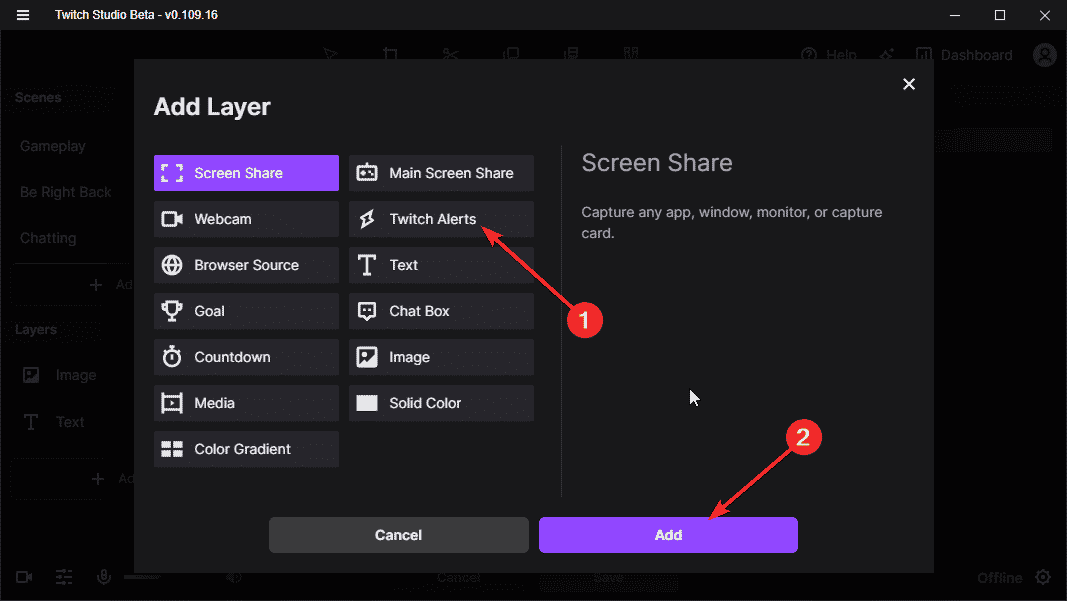
- Finalmente, realice cambios en las alertas en el lado derecho de la aplicación.
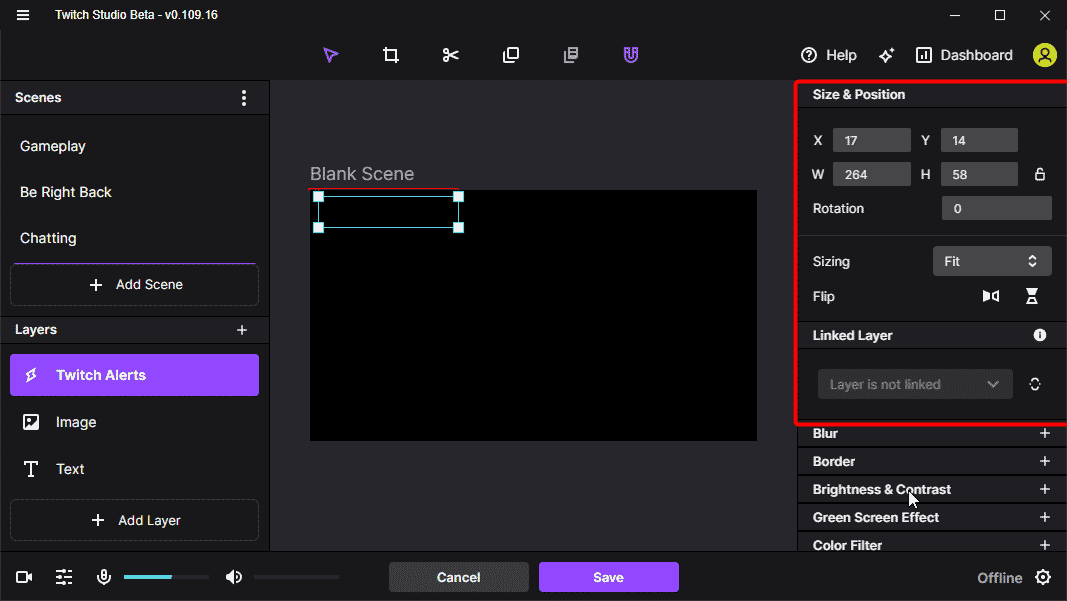
Dependiendo de lo que quieras, puedes personalizar la Alerta de Twitch a tu gusto.
Aquí está al final de este artículo con una guía completa sobre las mejores soluciones para probar si las notificaciones de Twitch no funcionan. Como puedes ver, son diversos. Afortunadamente, cada uno de ellos se puede resolver en solo unos minutos.
¿Estás enfrentando otros problemas como que el chat de Twitch no se carga? Luego, consulte nuestra guía detallada para conocer los pasos a seguir para resolverlo fácilmente.
Si tiene preguntas adicionales sobre la aplicación Twitch, use la sección de comentarios a continuación.